word2010操作步骤技巧
1、问题描述
都知道word2010软件各个版本软件内置有大量的快捷键,掌握这些快捷键,操作起来会起到意想不到的效果,但是要记住这些并非易事,今天笔者给大家介绍一下无需记忆的“快捷键”?喜欢的点赞、分享

2、操作步骤一
快捷键的记忆,长时间之后就会忘记,但是wrod 2010中,还有一种方法可以实现快速操作,例如保存的快捷键是【Ctrl+S】,实际用鼠标点击的话在文件下方选择“保存”操作图片如下
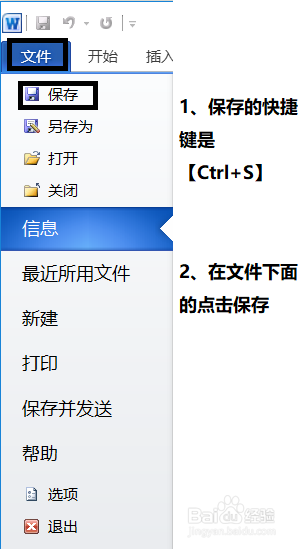
3、操作步骤二
另一种方法可以实现快速操作,依次按下【Alt】键→【F】(选择文件)键→【S】(选择保存)即可字母F和S在选项卡和组内命令,所以需要记忆,用法和盲打字一样,所以不用记忆。操作图片如下
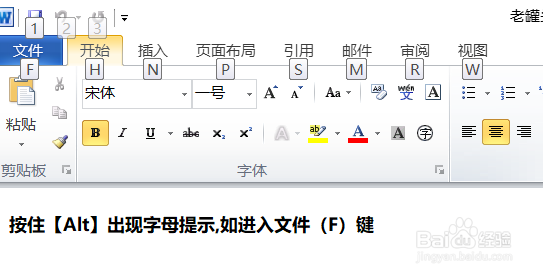
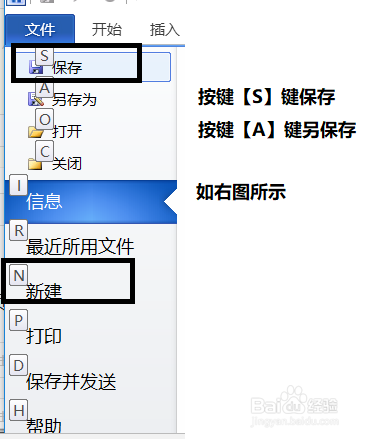
1、问题操作
在文档编辑的时候,如果文档的页数很多的话在查找文件的时候还是非常的恼火,但是如果文档中运用了大纲级别或者是标题样式,可以利用“浏览你的文档中的标题”功能来快速定位标题所在的位置?那么怎么利用标题演示来定位了?

2、操作步骤一
1、单击【视图】选项卡,在【显示】组中勾选上【导航窗格】复选框打开【导航】任务窗格。操作图片如下
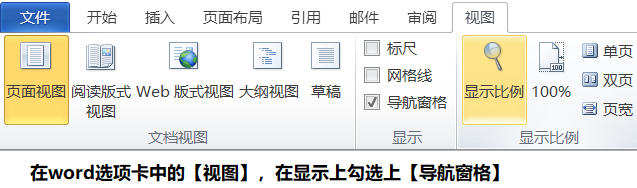
3、操作步骤二
单击【导航】任务窗格下方的【浏览你的文档中的标题】选项卡,显示文档的标题列表,选择并单击所要定位的标题,在文档中的光标就会定位到标题开始处。操作图片如下

声明:本网站引用、摘录或转载内容仅供网站访问者交流或参考,不代表本站立场,如存在版权或非法内容,请联系站长删除,联系邮箱:site.kefu@qq.com。
阅读量:174
阅读量:178
阅读量:115
阅读量:194
阅读量:117